Sosyal Medya İçin Video En Boy Oranını Değiştirmenin En Kolay 3 Yolu
En boy oranı, videonun genişlik ve yükseklik ilişkisini gösterir. Videoları farklı platformlarda veya cihazlarda izlerken en boy oranlarının çok farklı olduğu fark edilir. TikTok'ta gezindiğinizde videolar dikey olarak oynatılır. Bilgisayarınızda bir YouTube videosu izliyorsanız çoğu yataydır. Bir video yapımcısı olarak, en boy oranını farklı ekranlara sığacak şekilde ayarlamak yaygın bir deneyimdir. Bu yazı size yardımcı olacak kapsamlı bir rehberdir video en boy oranını değiştirme. Hem masaüstü yazılımı hem de çevrimiçi araçlar sağlanmaktadır.
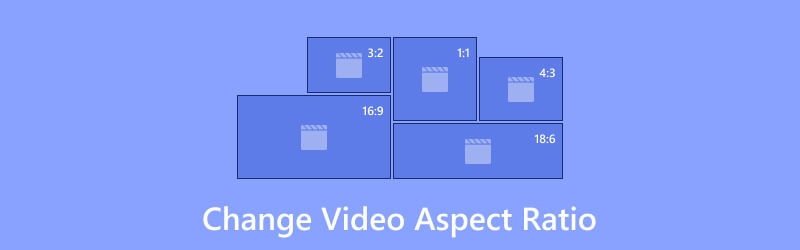
- REHBER LİSTESİ
- Bölüm 1. Farklı Durumlarda Ortak Video En Boy Oranları
- Bölüm 2. Video En Boy Oranı Nasıl Değiştirilir
- Bölüm 3. Video En Boy Oranını Değiştirmeyle İlgili SSS
Bölüm 1. Farklı Durumlarda Ortak Video En Boy Oranları
Adımları öğrenmeye başlamadan önce, belirli uygulama veya platformlarda hangi en boy oranının tercih edildiğiyle daha fazla ilgilenebilirsiniz. Burada, popüler platformlarda yaygın olarak kullanılan birkaç video en boy oranını ve ideal olanları listeledik.
| Ortak Video En Boy Oranı | Tip | platformu |
|---|---|---|
| 16:9 | Geniş ekran | Mobil cihazlar, çevrimiçi yayın platformları, filmler, televizyon vb. |
| 9:16 | Dikey | Akıllı telefonlarda sosyal medya uygulamaları. |
| 1:1 | Kare | Sosyal medya platformlarındaki yayın içi videolar. |
| 4:3 | Tam ekran | Geleneksel televizyonlar. |
| 21:9 | Sinematik Ekran | Etrafını saran ekranlara sahip tiyatrolar. |
TikTok Video En Boy Oranı
| Video Türü | En Boy Oranı |
|---|---|
| TikTok Videosu | 1:1 veya 9:16 |
| Feed İçi TikTok Video Reklamları | 1:1, 9:16, 16:9 |
| Haber Kaynağı TikTok Video Reklamları | 1:1 veya 9:16 |
Twitter (X) Video En Boy Oranı
Twitter, videonun en boy oranının 16:9 veya 1:1 olmasını önerir.
Facebook Video En Boy Oranı
| Video Türü | En Boy Oranı |
|---|---|
| Facebook Videosu | 1:1 |
| Facebook Hikayesi | 9:16 |
| Facebook gönderisi | 1.19:1 |
LinkedIn Video En Boy Oranı
LinkedIn, 1:1, 16:9 veya 9:16 video en boy oranlarını tercih ediyor.
YouTube Video En Boy Oranı
| Video Türü | En Boy Oranı |
|---|---|
| Youtube videosu | 16:9 |
| YouTube Kısa Videoları | 9:16 |
Instagram Video En Boy Oranı
| Video Türü | En Boy Oranı |
|---|---|
| Instagram makarası | 9:16 |
| Instagram Hikayesi | 9:16 |
| Instagram Gönderisi | 1:1 |
Bölüm 2. Video En Boy Oranı Nasıl Değiştirilir
Bu bölümde video en boy oranını en iyi yazılım ve kullanışlı çevrimiçi araçlarla nasıl değiştireceğinizi öğreneceksiniz. Tüm öneriler test edilmiştir. Hepsi videonuzun en boy oranını ayarlama konusunda sorunsuz bir süreç yaşamanızı sağlar.
Video En Boy Oranını Değiştirmek için En İyi Araç
ArkThinker Video Dönüştürücü Ultimate videonuzun en boy oranını değiştirmenize yardımcı olacak tüm özelliklere sahip bir video düzenleyicidir. Verilen seçeneklerden bir video en boy oranı seçebilir veya bunu serbestçe ayarlayabilirsiniz. Yaygın olarak kullanılanların tümünü kapsayan 17:9, 4:3, 21:9, 16:10, 5:4, 1:1 ve 9:16 dahil olmak üzere 7'ye kadar en boy oranı sunar. Ayrıca, konumunu ve boyutunu değiştirmek için kırpma kutusunu serbestçe sürükleyip ayarlayabilirsiniz. Ayarlamanın ardından videonuzda format, kodlayıcı, çözünürlük, yakınlaştırma modu, kare hızı ve kaliteyle ilgili gelişmiş ayarlarla ince ayar yapabilirsiniz. Birçok özellik sunmasına rağmen kullanımı son derece kolaydır. Videonun en boy oranını ayarlamak için aşağıdaki kılavuzu takip etmeniz yeterlidir.
- Video en boy oranını kolayca ve özgürce değiştirin.
- En boy oranını ayarladıktan sonra videoyu önizleyin.
- 1.000'den fazla formatta video ve sesi destekleyin.
- Video kalitesi, kodlayıcı, kare hızı vb. ile ilgili gelişmiş ayarlar.
ArkThinker Video En Boy Oranı Dönüştürücüsünü bilgisayarınıza indirin, yükleyin ve başlatın.
Üstteki menüye gidin, Araç Kutusu, ve Seç Video Kırpıcı.

En boy oranını değiştirmek istediğiniz videoyu simgesine tıklayarak içe aktarın. + düğme.

Açılır listeden istediğiniz en boy oranını seçin. Veya ayarlayın Serbestçe Videonun en boy oranını istediğiniz şekilde değiştirmek için modu kullanın. Gerekirse kırpma çerçevesini ve konumunu ayarlayın. Daha sonra, simgesine tıklayarak önizlemesini yapın. Ön izleme düğme.
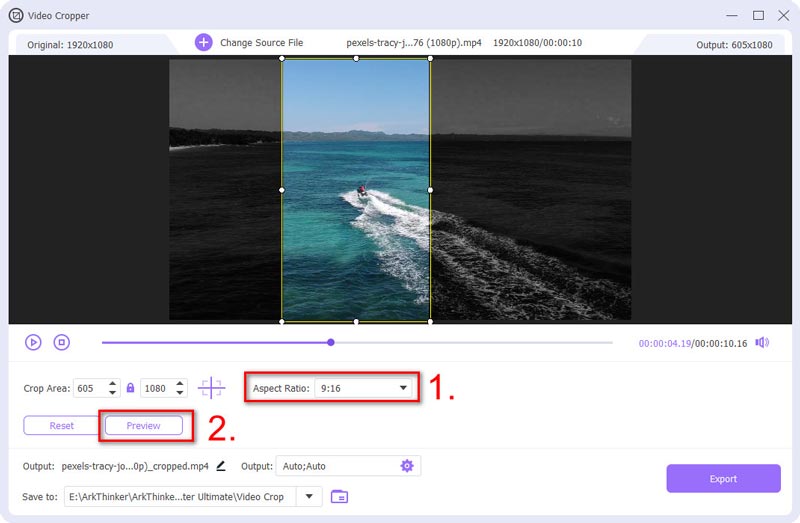
(İsteğe bağlı) Çıktı Formatı, çözünürlüğü, kare hızını ve daha fazlasını ayarlamak için açılır liste. En alta gidin ve tıklayın Dosya Videonuzun kaydedileceği yeri seçmek için simgesini tıklayın. Son olarak tıklayın İhracat.
Tamamlandıktan sonra videonuz açılır klasörde görünecektir. ArkThinker'nin en iyi yanı, hemen hemen tüm video formatlarını boyut sınırı olmaksızın işleyebilmesi ve çıkış videosunda size çok daha fazla seçenek sunmasıdır. Dahası, Araç Kutusu'nda video geliştirici gibi diğer birçok değerli düzenleme aracını bulabilirsiniz. video ters çevirici, kompresör, 3D oluşturucu, filigran sökücü vb.
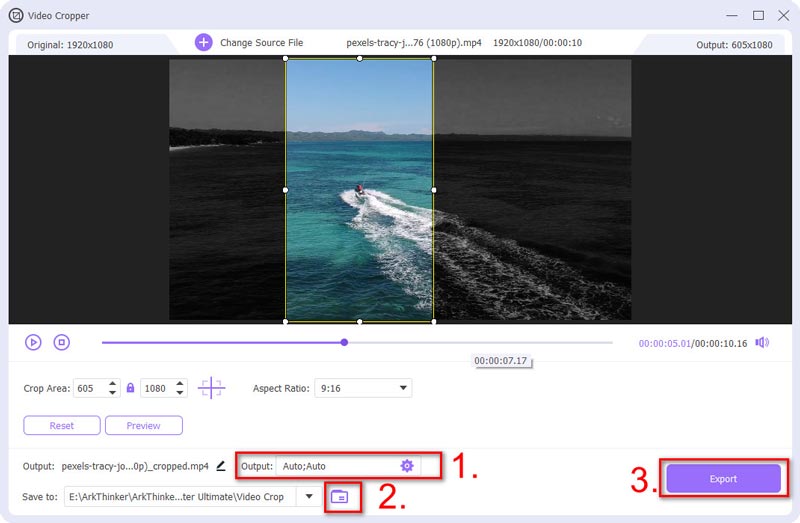
EZGIF Çevrimiçi Video Kırpma Aracı
En boy oranını değiştirmenin daha hızlı bir yolu için EZGIF Çevrimiçi Video Kırpma Aracını deneyebilirsiniz. 1:1, 4:3, 3:2, 2:1, 16:9, 1:2 ve altın oran en boy oranları sunar. Yalnızca 100MB boyutundaki MP4, AVI, MOV veya WebM video dosyalarını yükleyebilirsiniz. Video en boy oranını değiştirmek için nasıl kullanılacağına bir göz atalım.
Git ezgif.com/crop-video, yerel dosyalarınızdan bir video seçin veya video URL'sini yapıştırın. Bundan sonra mavi düğmeye tıklayın Video yükle!
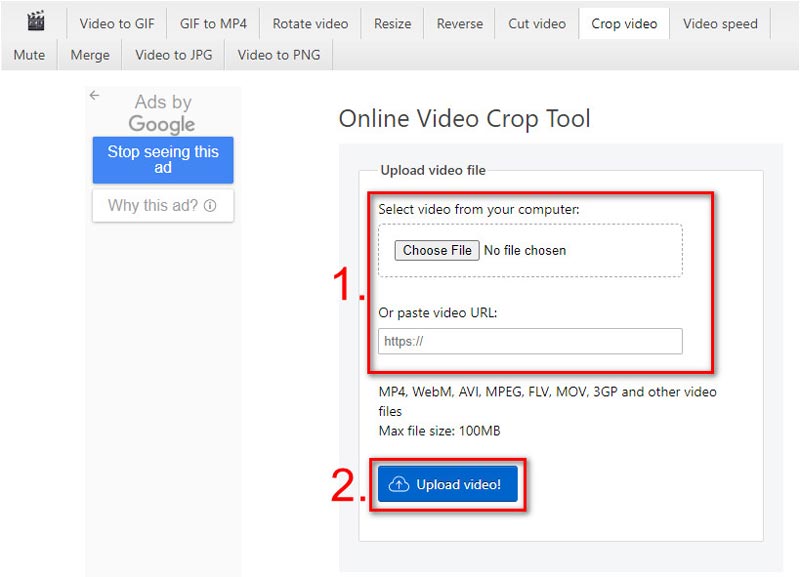
İstediğiniz en boy oranını seçin ve videodaki kırpma çerçevesini ayarlayın. Ardından çıktı formatını ve kodlamayı seçin. Son olarak butona tıklayın Videoyu kırp!
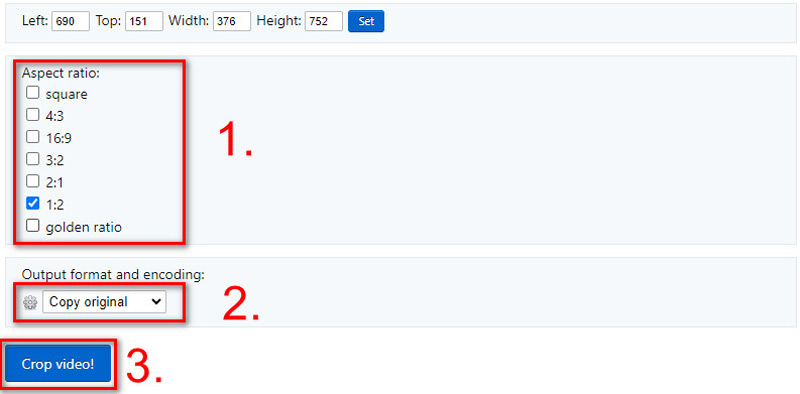
Yeni videoyu web sayfasının alt kısmında göreceksiniz. Tıkla üç nokta Tam ekranda indirmek veya oynatmak için simgeye tıklayın.
Not: Videonuz büyükse yüklenmesi daha uzun sürecektir. Formatlar sınırlı olduğundan bazen uyumsuzluk sorunlarıyla karşılaşabilirsiniz.
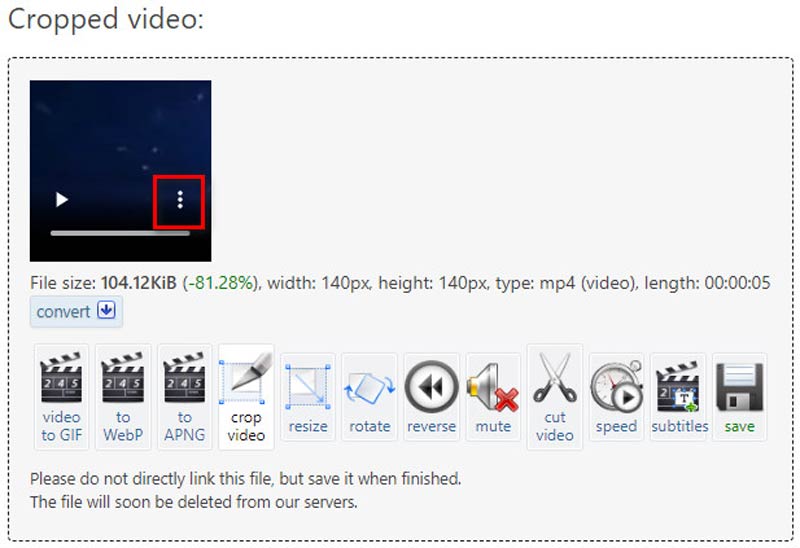
VEED.io
VEED.io, sosyal medya için video en boy oranını değiştirmek için kullanışlı bir araçtır. TikTok, YouTube, Instagram, Twitter, Facebook ve daha fazlası için tercih edilen en boy oranı seçenekleri sunar. Ayrıca 9:16, 4:5, 1:1, 5:4 ve 16:9 arasından en boy oranlarını da seçebilirsiniz. Oranı değiştirdikten sonra doğrudan bir bağlantıyla paylaşabilirsiniz. Şimdi belirli sosyal medya platformlarına yönelik videoların nasıl oluşturulacağını öğrenmek için hızlı kılavuzu okuyun.
Git veed.oi, yeni bir proje başlatın ve video dosyanızı yükleyin.
Not: Ücretsiz sürümü kullanıyorsanız video uzunluğu 10 dakikadan kısa olmalı ve maksimum dosya boyutu 250 MB olmalıdır.

Seçme Ayarlar soldaki menüden videonuz için listeden bir boyut seçin. Markanızın rengini eklemek için arka planı da değiştirebilirsiniz.
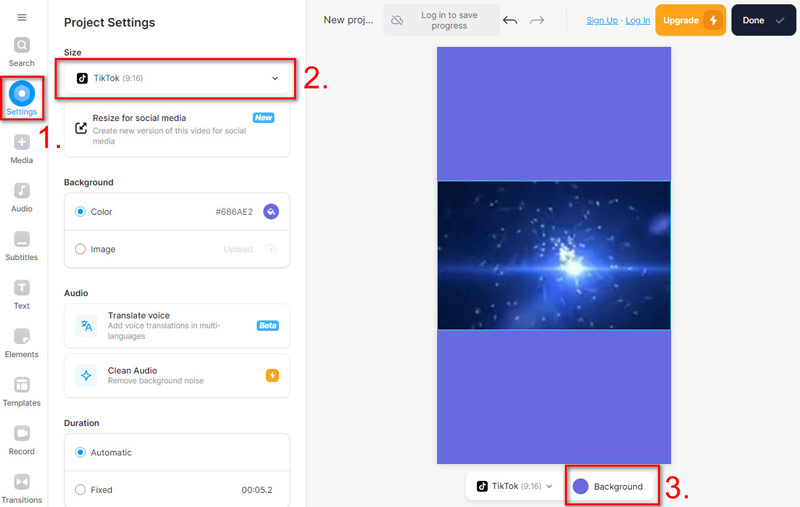
Tıkla Tamamlamak sağ üst köşedeki düğmesine basın ve seçin Videoyu Dışa Aktar.
Artık videoyu paylaşabilir veya bilgisayarınıza indirebilirsiniz. Ve videonuzun sağ üst köşesinde bir filigran olacak.
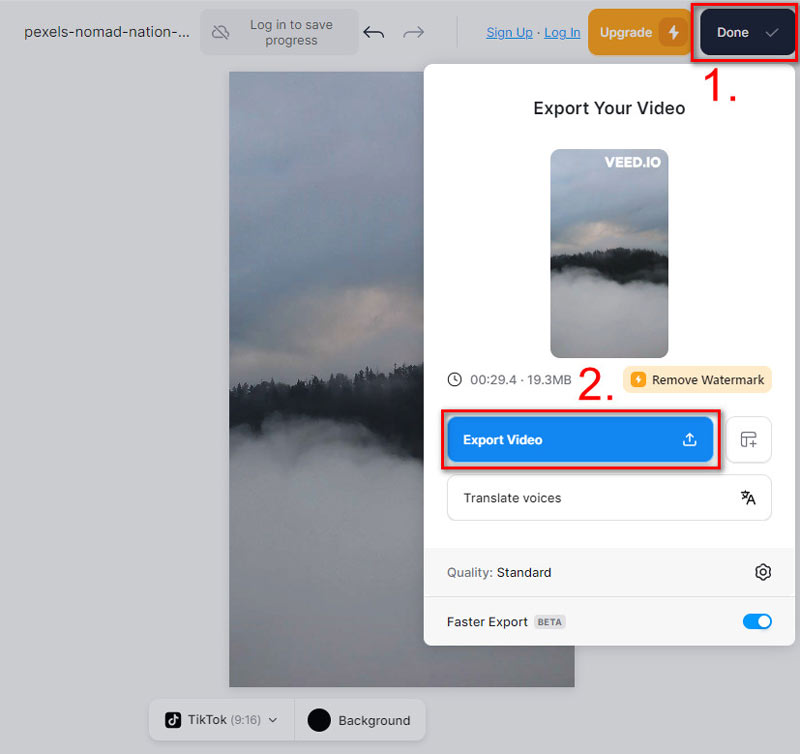
Bölüm 3. Video En Boy Oranını Değiştirmeyle İlgili SSS
Oran Oranı 16:9 videoyu 9:16'ya dönüştürmek mümkün mü?
Evet. 16:9 (geniş ekran) videoyu 9:16'ya (dikey) dönüştürebilirsiniz. Ancak video, dikey görünüme uyacak şekilde yanlardan kırpılacaktır.
iMovie neden video en boy oranımı otomatik olarak değiştiriyor?
iMovie'nin en boy oranı varsayılan olarak 16:9'dur. Videonuz en-boy oranına uymuyorsa iMovie bunu ekrana sığacak şekilde ayarlayacaktır. Ama sen yapabilirsin iMovie'de en boy oranını değiştirme videonuzu kırparak.
Uzatılmış bir videoyu nasıl düzeltirsiniz?
Premiere Pro gibi video düzenleme yazılımlarını kullanabilirsiniz. Uzatılmış videonuzu içe aktarın ve tıklayın Dosya > Yeni > Sekans > Ayarlar. Daha sonra şunu değiştirin: Düzenleme Modu ile Gelenek. Son olarak, Çerçeve boyutu Uzatılmış videoyu düzeltmek için istenilen dikey ve yatay çözünürlüğü girerek.
Çözüm
Kolay video en boy oranını değiştirme Yukarıda belirtilen üç araçla. Hepsi videolarınızı çeşitli platformlarda görüntülenmeye uygun hale getirebilir. ArkThinker Video Converter Ultimate, çok sayıda en boy oranı seçeneği, daha geniş format uyumluluğu ve sınırsız video boyutu veya uzunluğuyla öne çıkıyor. Diğer iki çevrimiçi araç kullanışlıdır ancak bazen ağa bağımlı olmaları nedeniyle kararsızdır. Sık sık video hazırlamanız gerekiyorsa veya daha gelişmiş ayarlar istiyorsanız ArkThinker güvenebileceğiniz çözümdür.
Bu yazı hakkında ne düşünüyorsunuz? Bu gönderiyi derecelendirmek için tıklayın.
Harika
Değerlendirme: 4.9 / 5 (dayalı 527 oylar)
Daha Fazla Çözüm Bul
Instagram Gönderileri, Hikayeleri ve IGTV için Video Uzunluğunu Ayarlayın Masaüstünde ve Çevrimiçinde Kaçıramayacağınız En İyi 10 Video Döngüleyici Facebook için Slayt Gösterisi veya Video Kolajı Nasıl Yapılır? iPhone ve iPad'de 3 Yöntemle Video Nasıl Hızlandırılır Yeni Başlayanlar İçin TikTok'ta Bölünmüş Ekran Yapmak İçin Beton Eğitimi Bilgisayara ve Akıllı Telefona 2 Video Yan Yana Nasıl Koyulurİlgili Makaleler
- Videoyu düzenle
- Kısa Bir Videoyu 3 Farklı Yöntemle Daha Uzun Hale Getirme
- iPhone, iPad, Android Telefon ve Bilgisayarda Video Döngüleme
- Ücretsiz Video Düzenleme Yazılımı – En İyi 7 Ücretsiz Video Düzenleyici Uygulaması
- TikTok Filigranını Kaldırmak için 3 TikTok Filigran Sökücü Uygulaması
- Video Filtresi – Videoya Filtre Ekleme ve Koyma 2024
- Bir Videoyu Yavaşlatma ve Ağır Çekim Video Nasıl Yapılır 2024
- Büyük Video Dosyanızı 2024'ün En İyi 3 Film Kırpıcısıyla Bölün
- Farklı Cihazlardaki Videoya Filigran Nasıl Eklenir 2024
- Video Dosya Boyutunu Azaltmak için En İyi 5 MP4 Kompresör 2024
- Snapchat 2024'te Bir Videonun Nasıl Yavaşlatılacağına İlişkin Ayrıntılı Kılavuz



